Aktivieren Sie Warteschlangen in Genesys Cloud CX Utility
Ihr Administrator fügt Sie bestimmten Warteschlangen hinzu. Sie können die Liste der Warteschlangen anzeigen, in denen Sie Mitglied sind, und eine Warteschlange aktivieren oder deaktivieren. Wenn Sie eine Warteschlange aktivieren oder deaktivieren, hat dies keine Auswirkungen auf die Warteschlangenmitgliedschaft.
- Öffnen Sie das Fenster Genesys Cloud CX Utility, klicken Sie auf das Symbol und wählen Sie Queue aus der Liste.
- Erweitern Sie den Abschnitt Warteschlangenaktivierung.
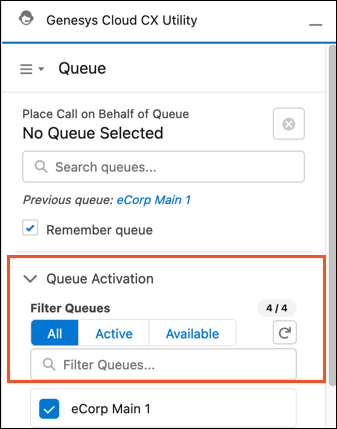
- Der Abschnitt „Warteschlangenaktivierung“ im Fenster „Genesys Cloud CX Utility“ listet die folgenden drei Registerkarten auf.
Registerkarten Beschreibung Aktion Wird automatisch aktualisiert, wenn Alle Alle Warteschlangen, zu denen Sie als Mitglied hinzugefügt werden. Klicken Sie hier, um eine Warteschlange zu aktivieren oder zu deaktivieren. Die blaue Farbe zeigt an, dass Sie die Warteschlange für den Empfang von Interaktionen ausgewählt haben.
dein Der Administrator fügt Sie als Mitglied einer Warteschlange hinzu oder entfernt Sie.
Aktiv Die Warteschlangen, die Sie ausgewählt haben, um die Interaktionen zu erhalten, wenn Sie in die Warteschlange gehen. Klicken Sie auf , um eine Warteschlange zu deaktivieren. Sie fügen Ihre Teilnahme zu einer Warteschlange hinzu oder entfernen sie daraus. Verfügbar Die Warteschlangen, aus denen Sie keine Interaktionen erhalten, wenn Sie in die Warteschlange gehen. Klicken Sie auf , um eine Warteschlange zu aktivieren. Sie fügen Ihre Teilnahme zu einer Warteschlange hinzu oder entfernen sie daraus. -
(Optional) Geben Sie eine Zeichenfolge ein Warteschlangen filtern Feld, um die in jeder Liste angezeigten Warteschlangen zu filtern.

